Remarque : Nous faisons de notre mieux pour vous fournir le contenu d’aide le plus récent aussi rapidement que possible dans votre langue. Cette page a été traduite automatiquement et peut donc contenir des erreurs grammaticales ou des imprécisions. Notre objectif est de faire en sorte que ce contenu vous soit utile. Pouvez-vous nous indiquer en bas de page si ces informations vous ont aidé ? Voici l’article en anglais à des fins de référence aisée.
Lorsque vous organisez les messages par conversation, les messages qui partagent un même objet apparaissent ensemble dans la liste des messages, même s’ils se situent dans des dossiers différents. Au sein de chaque conversation, les messages sont classés avec le plus récent au-dessus. Lorsqu’un nouveau message est reçu, toute la conversation remonte en haut de la liste des messages.
Les conversations réduites apparaissent avec une flèche pointant vers la droite 

Lire les messages d’une conversation
Lorsque vous cliquez sur l’en-tête d’une conversation dans la liste des messages, l’index de la conversation s’affiche dans le volet de lecture. L’index de la conversation affiche une ligne pour chaque message de la conversation, chaque ligne présentant l’expéditeur et les premiers mots du corps du message.
Par exemple :
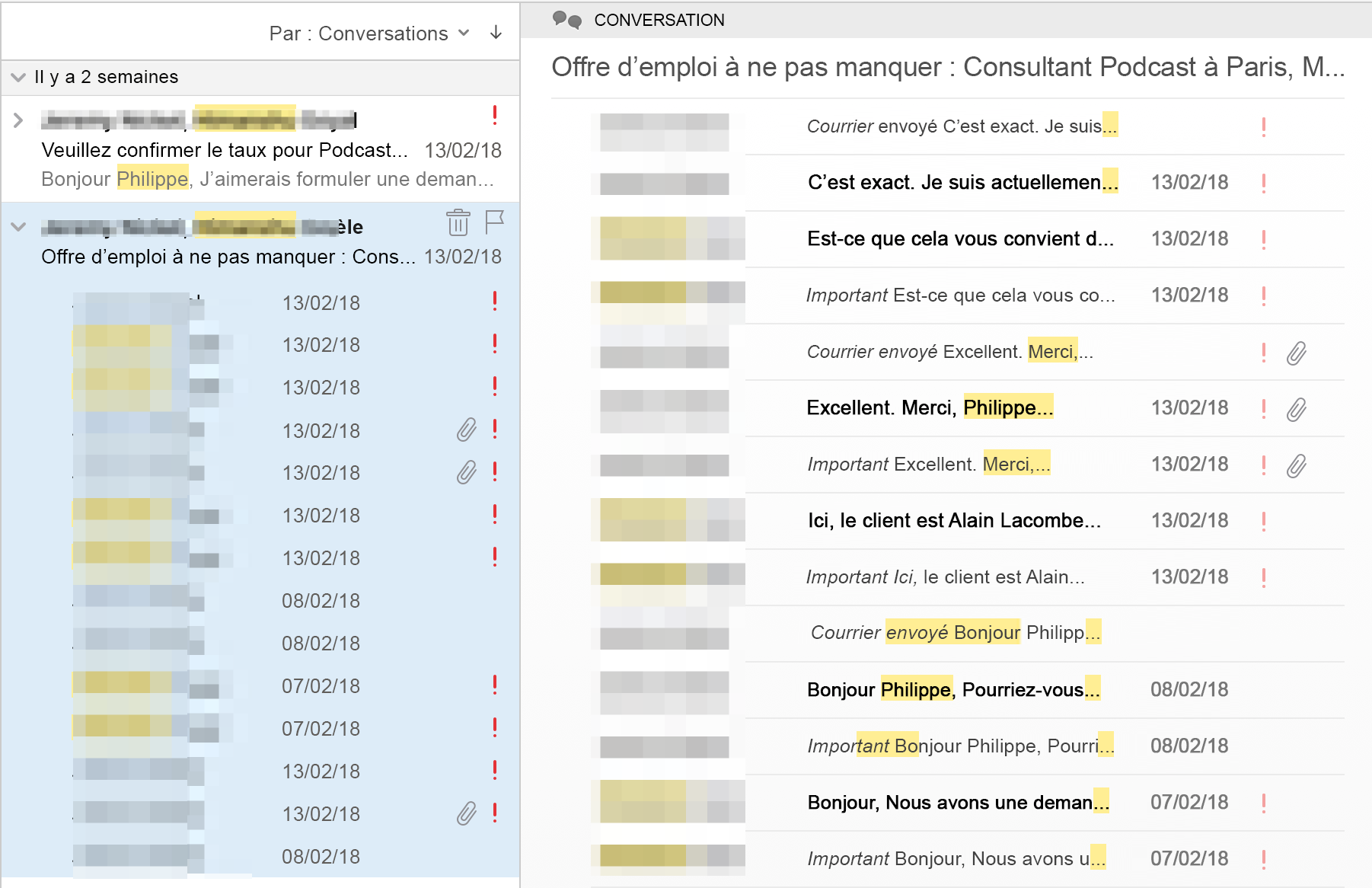
|
Pour |
Procédez comme suit |
|
Développer ou réduire une conversation dans la liste des messages |
Cliquez sur développer |
|
Afficher l’index de la conversation dans le volet de lecture |
Dans la liste de messages, cliquez sur l’en-tête de la conversation. |
|
Lire un seul message de la conversation |
Dans la liste des messages ou dans l’index de la conversation, cliquez sur le message. |
|
Revenir à l’index de la conversation dans le volet de lecture |
Dans le volet de lecture, dans la partie supérieure du message, cliquez sur l’icône de |
Remarques :
-
Pour définir les préférences d’affichage des conversations dans la liste des messages, dans le menu Outlook, cliquez sur Préférences, puis sous Courrier électronique, cliquez sur Lecture. Sous Conversations, sélectionnez les préférences de votre choix.
-
Les messages dans les dossiers Courrier indésirable et Éléments supprimés ne font pas partie des conversations.
Désactiver l’affichage par conversation
-
Sous l’onglet Organiser, cliquez sur Conversations.
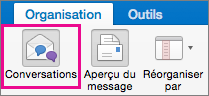
Lorsque vous organisez les messages par conversation, les messages qui partagent un même objet apparaissent ensemble dans la liste des messages, même s’ils se situent dans des dossiers différents. Au sein de chaque conversation, les messages sont classés avec le plus récent au-dessus. Lorsqu’un nouveau message est reçu, toute la conversation remonte en haut de la liste des messages.
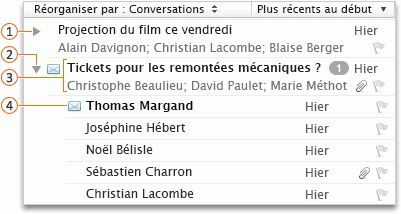




Lire les messages d’une conversation
Lorsque vous cliquez sur l’en-tête d’une conversation dans la liste des messages, l’index de la conversation s’affiche dans le volet de lecture. L’index de la conversation affiche une ligne pour chaque message de la conversation, chaque ligne présentant l’expéditeur et les premiers mots du corps du message.
-
Dans la partie inférieure du volet de navigation, cliquez sur Messagerie électronique .

-
Effectuez l’une des opérations suivantes :
|
Pour |
Procédez comme suit |
|
Développer ou réduire une conversation dans la liste des messages |
Cliquez sur développer |
|
Afficher l’index de la conversation dans le volet de lecture |
Dans la liste de messages, cliquez sur l’en-tête de la conversation. |
|
Lire un seul message de la conversation |
Dans la liste des messages ou dans l’index de la conversation, cliquez sur le message. |
|
Revenir à l’index de la conversation dans le volet de lecture |
Dans le volet de lecture, dans la partie supérieure du message, cliquez sur l’icône de |
Conseil : Pour définir les préférences d’affichent des conversations dans la liste des messages, dans le menu Outlook, cliquez sur Préférences, puis sous courrier électronique 
Désactiver l’affichage par conversation
-
Dans la partie inférieure du volet de navigation, cliquez sur Courrier

-
Sous l’onglet Organiser, cliquez sur Conversations.
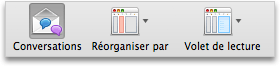
Voir aussi
Personnaliser la fenêtre Outlook














